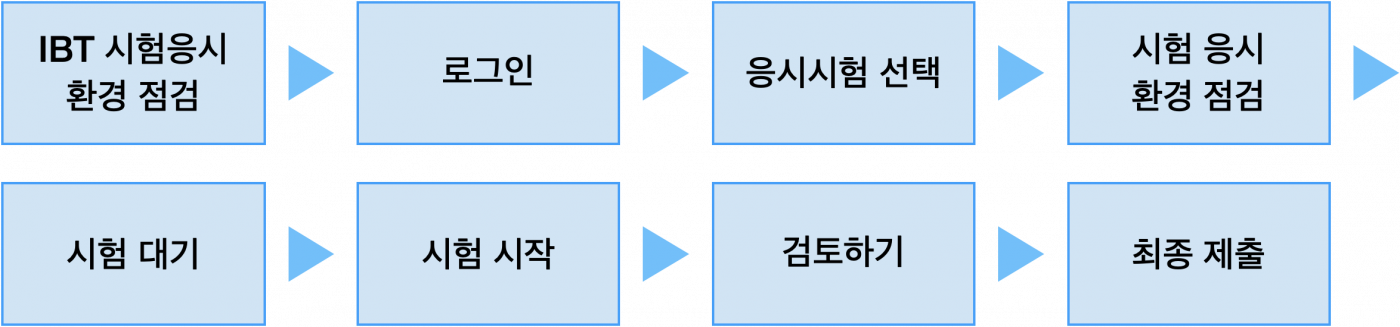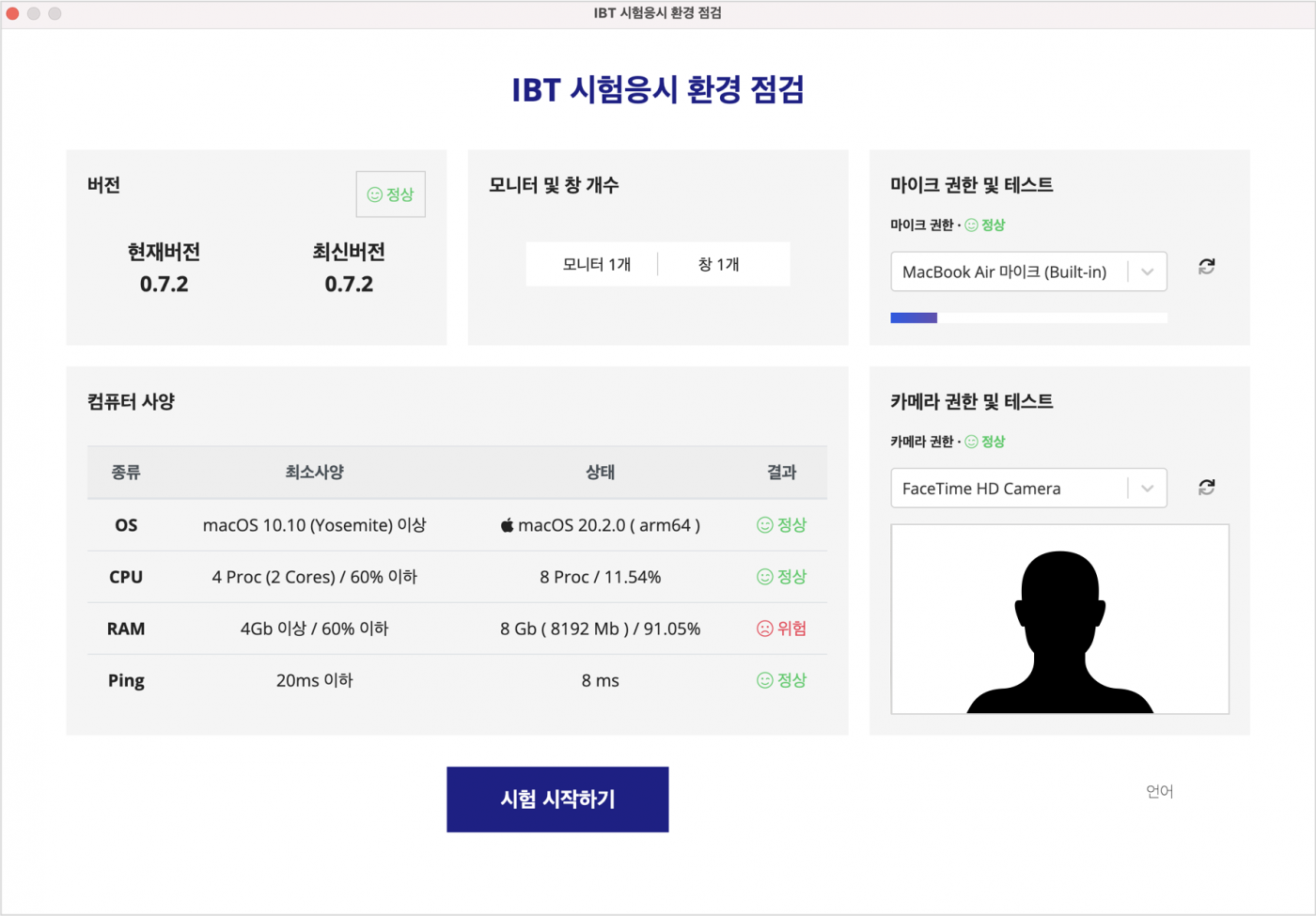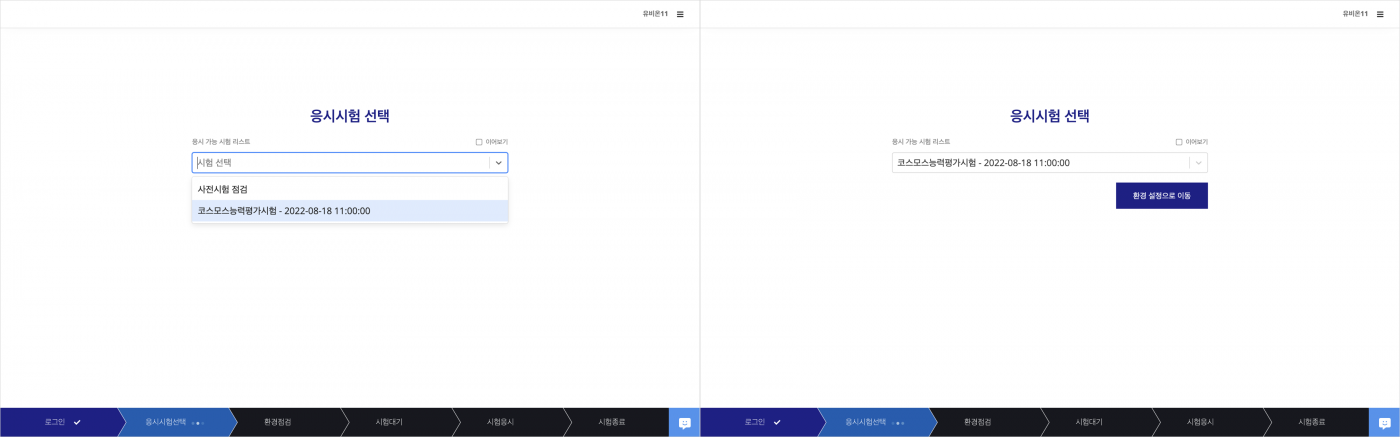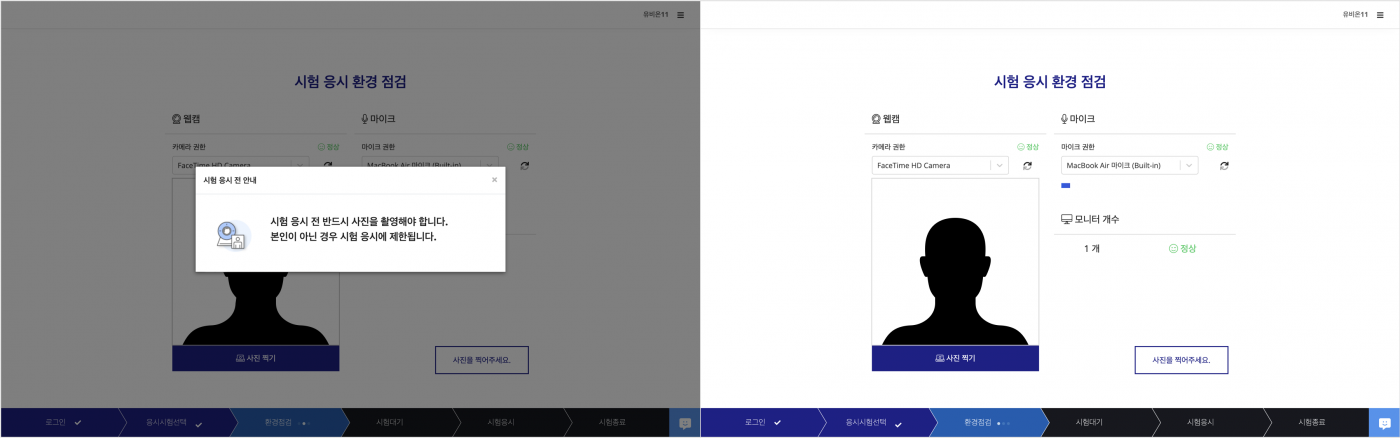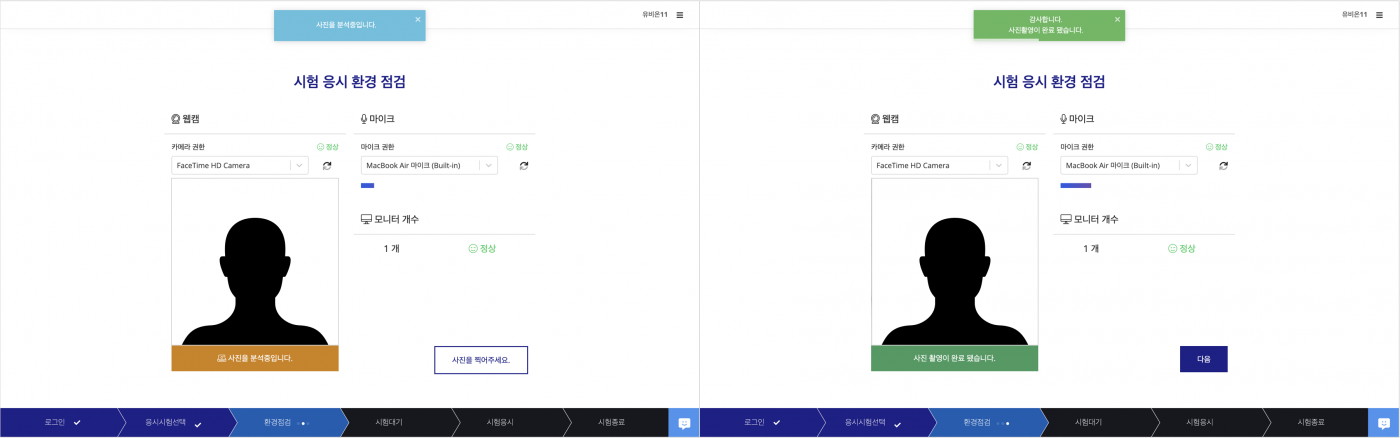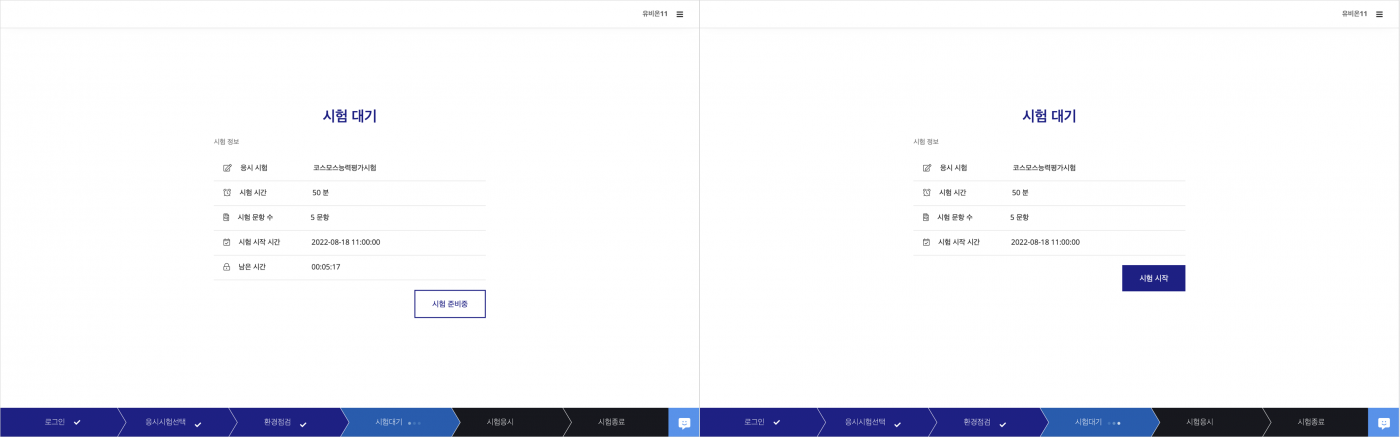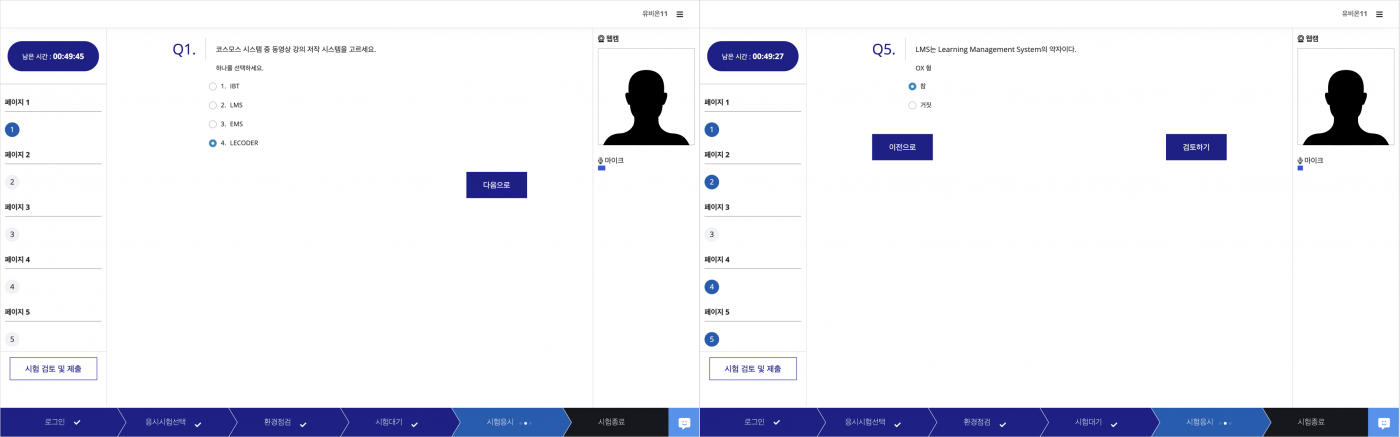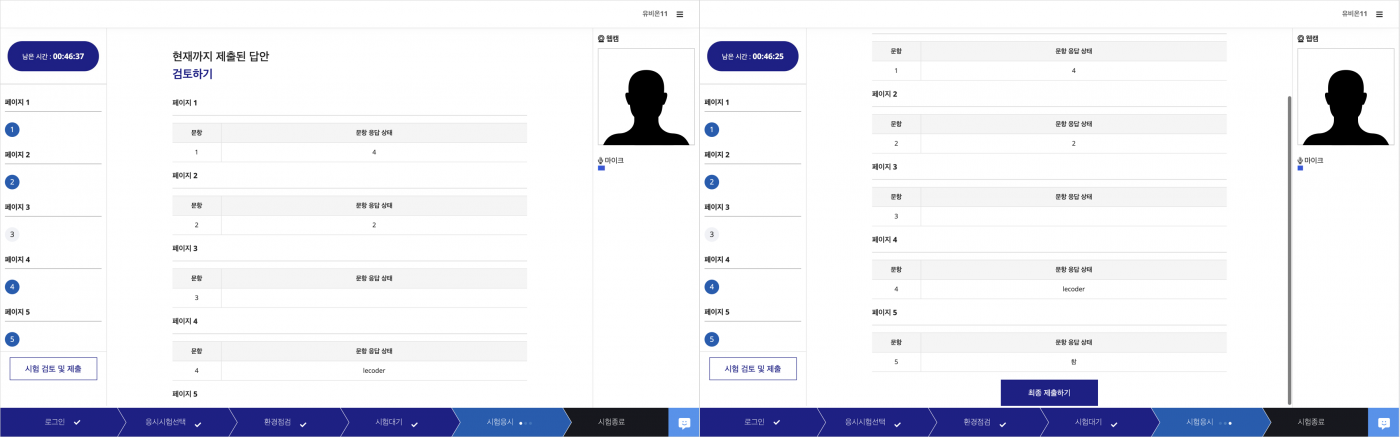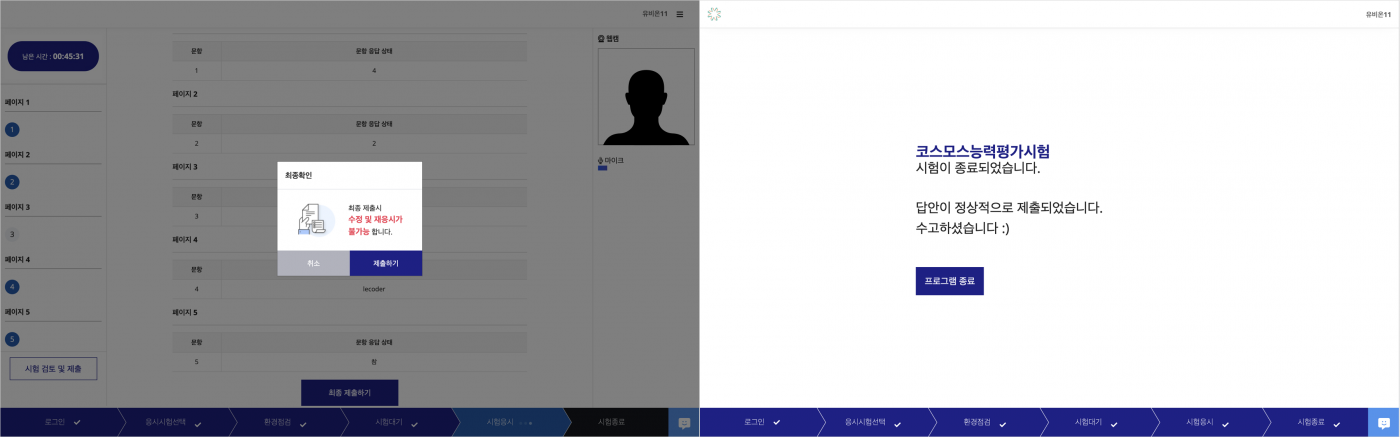IBT 실행
* IBT 실행 단계
IBT 시험응시 환경 점검
IBT 프로그램을 실행하여 IBT 시험응시 환경을 점검합니다.
IBT 버전, 모니터 및 창 개수, 마이크/카메라 권한 및 테스트, 컴퓨터 사양을 확인합니다.
시험응시 환경을 점검한 후, [시험 시작하기] 버튼을 클릭합니다.
로그인
기관명을 입력하여 선택한 후, 아이디/비밀번호를 입력하여 로그인합니다.
응시시험 선택
시험을 선택하고 [환경 설정으로 이동] 버튼을 클릭합니다.
(참고) 시험 시작 1시간 전부터 ‘응시 가능 시험 리스트’ 에 응시할 시험이 표시됩니다.
(참고) '사전시험 점검' 은 IBT 프로그램 내부 기능으로, 응시자는 IBT 시험 응시를 사전에 테스트할 수 있습니다.
시험 응시 환경 점검
시험 응시 전 안내에 따라 사진을 촬영합니다.
[사진 찍기] 또는 [사진을 찍어주세요.] 버튼을 클릭하여 사진을 찍습니다.
(참고) 촬영한 사진은 본인 확인 및 부정행위 방지를 위한 기초 정보가 됩니다.
사진 분석이 끝나고 촬영이 완료되면 [다음] 버튼을 클릭합니다.
(주의)
- 시스템이 얼굴을 정확하게 인식할 수 있도록 사진을 촬영합니다.
- 손 또는 장애물로 얼굴을 가리거나 마스크를 착용하는 경우 시스템이 사용자의 얼굴을 인식할 수 없습니다.
시험 대기
‘시험 대기’ 에서 시험 정보(시험 이름, 시간, 문항 수, 시작 시간)를 확인할 수 있습니다.
시험 시작 시간이 되면 [시험 시작] 버튼을 클릭하여 응시를 시작합니다.
시험 시작
문항의 답을 선택 또는 입력하고 [다음으로] 버튼을 클릭하여 다음 문제로 이동합니다.
마지막 문항까지 답을 선택 또는 입력한 후 [검토하기] 버튼을 클릭합니다.
- 좌측 상단의 ‘남은 시간’ 에서 실시간으로 응시 가능한 시간을 확인합니다.
- 시험을 진행하는 동안 웹캠과 마이크를 통해 응시자의 응시 상황이 실시간으로 모니터링 됩니다.
(주의) 부정행위로 의심되는 행동
얼굴을 가리는 행위, 모니터 외 다른 곳을 주시하는 행위, 자리를 비우는 행위, 불필요한 소음 발생 등과 같은 행동은 부정행위로 인식될 수 있습니다.
검토하기
최종 제출 전 본인이 입력한 답안을 검토합니다.
검토를 완료한 후 [최종 제출하기] 버튼을 클릭합니다.
(참고) 화면 중앙 또는 좌측의 문항 번호를 클릭하여 해당 문항으로 이동할 수 있습니다.
최종 제출
'검토하기' 화면에서 [최종 제출하기] 버튼을 클릭한 후, [제출하기] 버튼을 한번 더 클릭하여 최종 제출합니다.
[프로그램 종료] 버튼을 클릭하여 IBT 프로그램을 종료합니다.
(주의) 최종 제출 시 답안 수정 및 재응시가 불가능합니다.